
So beheben Sie, dass iPhone-E-Mails nicht weitergeleitet werden
Viele Benutzer haben verschiedene Probleme mit dem iPhone , und eines davon ist, dass E-Mails nicht weitergeleitet werden. Für diejenigen, die viele E-Mails austauschen, insbesondere wenn es um die Arbeit geht, ist dies ein ernstes Problem und muss so schnell wie möglich behoben werden. Es gibt mehrere mögliche Optionen, die Sie ausprobieren können. In diesem Artikel stellen wir Ihnen mehrere Lösungen vor.
Der Benutzer beschwerte sich darüber, dass E-Mails nicht weitergeleitet wurden:
Mir ist aufgefallen, dass meine E-Mails nicht automatisch an meine Mail-App gesendet werden. Ich habe sie alle 15 Minuten auf die Push-Funktion eingestellt.
Siehe auch: iPhone-Mikrofon funktioniert nicht – So beheben Sie das Problem
So beheben Sie, dass iPhone-E-Mails nicht weitergeleitet werden
Lösung Nr. 1: Überprüfen Sie die Einstellungen
Was Sie hier tun müssen, ist:
- Starten Sie die App „Einstellungen“
- Tippen Sie auf Mail, Kontakte, Kalender
- Scrollen Sie unter dem Abschnitt „Konto“ nach unten
- Klicken Sie auf „Neue Daten abrufen“ und prüfen Sie, ob der Push aktiviert ist.
- Klicken Sie auf jedes Konto
- Wählen Sie den Zeitplan und legen Sie ihn auf Manuell, Abrufen oder Push fest.
Wenn Sie „Manuell“ wählen, müssen Sie den E-Mail-Client starten, um neue E-Mails zu sehen. Wenn Sie „Abrufen“ wählen, müssen Sie den Zeitplan für den E-Mail-Empfang auswählen. Dieser kann alle 15 Minuten, jede halbe Stunde oder jede Stunde erfolgen. Wenn Sie „Push“ wählen, erhalten Sie jede E-Mail in derselben Sekunde, in der sie auf dem Server eintrifft.
Lösung Nr. 2: Wechseln Sie zu WLAN
Versuchen Sie, WLAN statt Mobilfunkdaten zu verwenden. Zuerst müssen Sie die Mobilfunkdaten ausschalten. Starten Sie die Einstellungen, wählen Sie Mobilfunk und tippen Sie auf Mobilfunkdaten. Tippen Sie auf die Schaltfläche neben dem Abschnitt „Mobilfunkdaten“, und die Farbe wird grün. Kehren Sie danach zum Fenster „Einstellungen“ zurück und tippen Sie auf WLAN. Drücken Sie einmal auf die Schaltfläche neben dem Abschnitt „WLAN“. Tippen Sie im Abschnitt „NETZWERK AUSWÄHLEN“ auf ein Netzwerk.
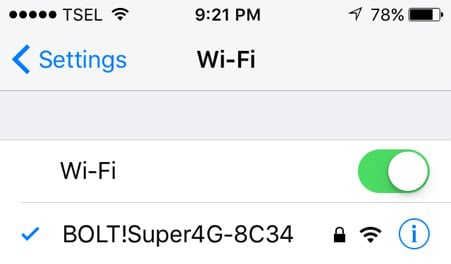
Lösung Nr. 3: Flugzeugmodus umschalten
Versuchen Sie, den Flugmodus umzuschalten. Bei vielen Benutzern hat dieser einfache Schritt das Problem gelöst und E-Mails werden wieder gesendet. Sie können auf die Funktion „Flugmodus“ über das Kontrollzentrum zugreifen, indem Sie von unten auf einem beliebigen Bildschirm Ihres iPhones wischen. Tippen Sie im Kontrollzentrum auf das Flugzeugsymbol. Sie können auch über die Einstellungen darauf zugreifen. Tippen Sie auf das Kästchen neben „Flugmodus“. Warten Sie einige Sekunden und schalten Sie die Funktion dann wieder aus.
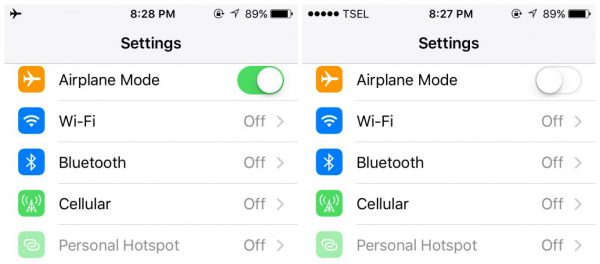
Lösung Nr. 4: Mail-App neu starten
Manchmal kann ein Neustart der App helfen, das Problem zu beheben, dass E-Mail-Push auf dem iPhone nicht funktioniert. Drücken Sie die Home-Taste zweimal schnell hintereinander. Sie erhalten eine Vorschau der von Ihnen verwendeten Apps. Wischen Sie nach links, um die Mail-App zu finden. Sobald Sie sie gefunden haben, wischen Sie darüber und schließen Sie sie. Warten Sie ein oder zwei Minuten und schalten Sie die App erneut ein.
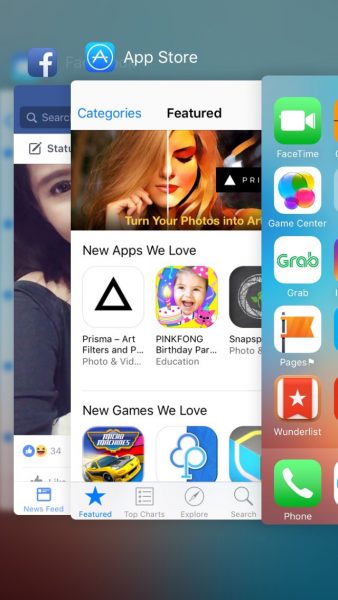
Lösung Nr. 5: App-Aktualisierung im Hintergrund umschalten
Die Funktion „App-Aktualisierung im Hintergrund“ aktualisiert die App im Hintergrund, wenn Ihr iPhone mit WLAN oder mobilen Daten verbunden ist.
- Gehen Sie zu Einstellungen >> Allgemein.
- Wählen Sie „App-Aktualisierung im Hintergrund“.
- Wenn die Funktion ausgeschaltet ist, tippen Sie auf die Schaltfläche neben der Funktion „App-Aktualisierung im Hintergrund“. Die Farbe wechselt dann zu Grün und umgekehrt.
- Wenn diese Funktion eingeschaltet ist, schalten Sie sie aus. Warten Sie einige Sekunden und schalten Sie sie dann wieder ein.
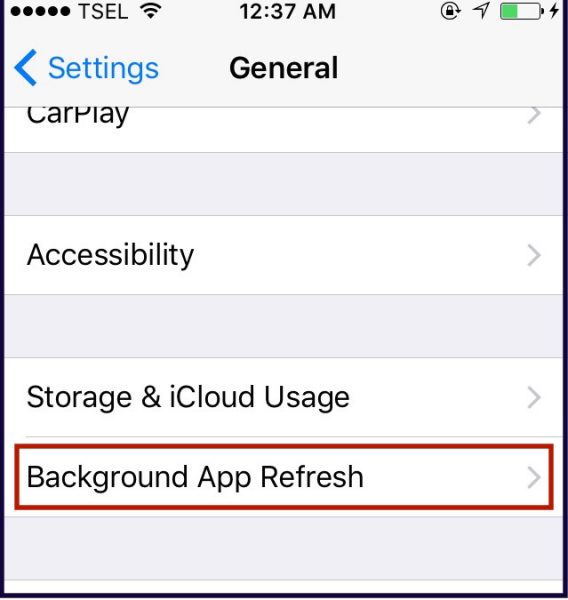
Lösung Nr. 6: Mail-Anwendung aktualisieren
Wenn Sie beispielsweise Gmail verwenden , stellen Sie sicher, dass Ihre App auf dem neuesten Stand ist. Wenn nicht, aktualisieren Sie sie. In vielen Fällen wird das Problem dadurch behoben.
Lösung Nr. 7: E-Mail-Konto löschen
Das Löschen Ihres E-Mail-Kontos kann das Problem möglicherweise lösen. Gehen Sie zu „Einstellungen“, wählen Sie „Mail, Kontakte, Kalender“ und tippen Sie auf die E-Mail-App , die Sie verwenden. Tippen Sie unter Ihrem E-Mail-Konto auf „Konto löschen“. Fügen Sie anschließend Ihr E-Mail-Konto erneut zu Ihrem iPhone hinzu und prüfen Sie, ob das Problem behoben ist.
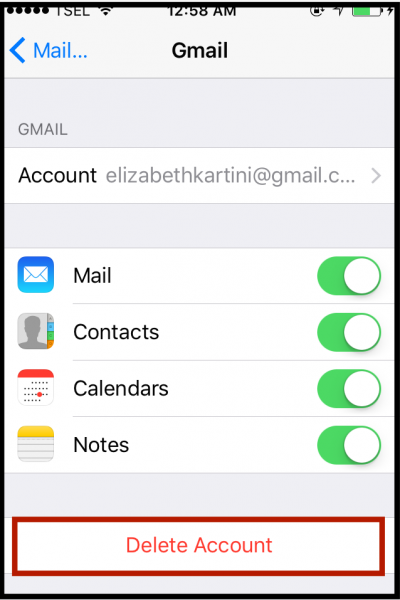
Lösung Nr. 8: Überprüfen Sie die Benachrichtigungseinstellungen für E-Mails
Sie können diese Schritte ausführen, wenn E-Mail-Push auf Ihrem iPhone jetzt funktioniert, die Benachrichtigungen jedoch nicht auf dem Bildschirm angezeigt werden. Sie müssen also jede Minute oder Stunde Ihre E-Mail-App öffnen und die eingehenden E-Mails überprüfen.
- Gehen Sie zu Einstellungen >> Benachrichtigungen.
- Scrollen Sie nach unten und suchen Sie den Abschnitt „Mail“. Tippen Sie darauf.
- Wählen Sie Ihre Mail-App aus. Ich verwende beispielsweise Gmail.
- Aktivieren Sie „Im Benachrichtigungscenter anzeigen“ und „Auf Sperrbildschirm anzeigen“.
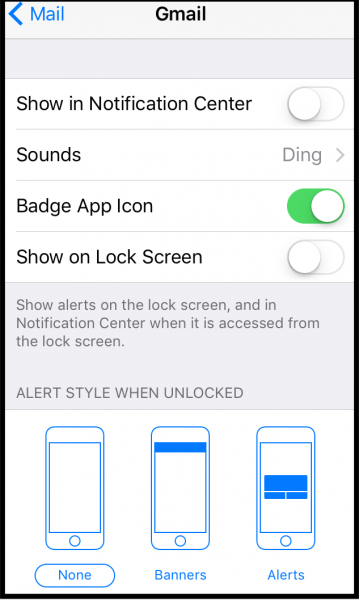
Lösung Nr. 9: Starten Sie Ihr Gerät neu
Wenn Sie Ihr Gerät mehrere Tage lang ohne Neustart verwendet haben, kann dies zu einer Verlangsamung des Telefons führen und Probleme wie dieses verursachen. Starten Sie Ihr iPhone neu und prüfen Sie, ob das Problem behoben ist.
- Halten Sie die Standby-Taste gedrückt
- Zum Ausschalten darüberstreichen
- Wenn das Gerät ausgeschaltet ist, halten Sie die Standby-Taste gedrückt
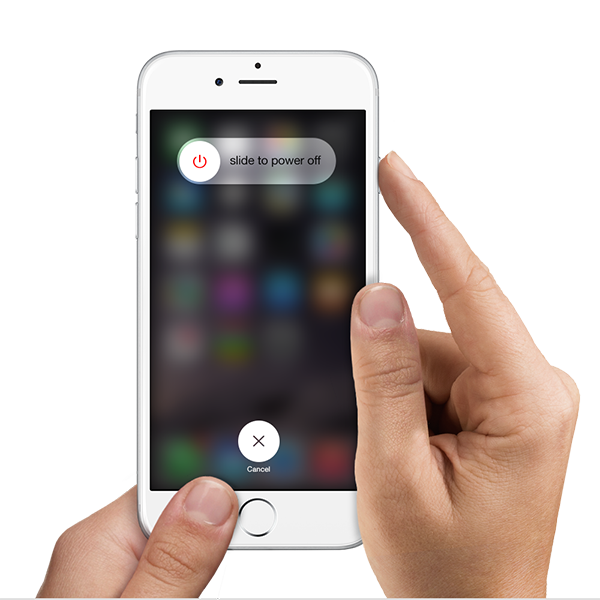
support.apple.com
Sie können auch lesen: So beheben Sie, dass das iPhone keine Verbindung zum iTunes Store herstellen kann
Lösung Nr. 10: iOS aktualisieren
Das Aktualisieren der Software funktioniert in vielen Fällen. Viele Benutzer berichten, dass es auch bei iPhone-E-Mails funktioniert, die nicht gepusht werden. Befolgen Sie die folgenden Schritte:
- Verbinden Sie Ihr iPhone mit einer Stromquelle und einem WLAN-Netzwerk
- Navigieren Sie zu Einstellungen > Allgemein > Softwareaktualisierung
- Tippen Sie auf „Herunterladen und installieren“.
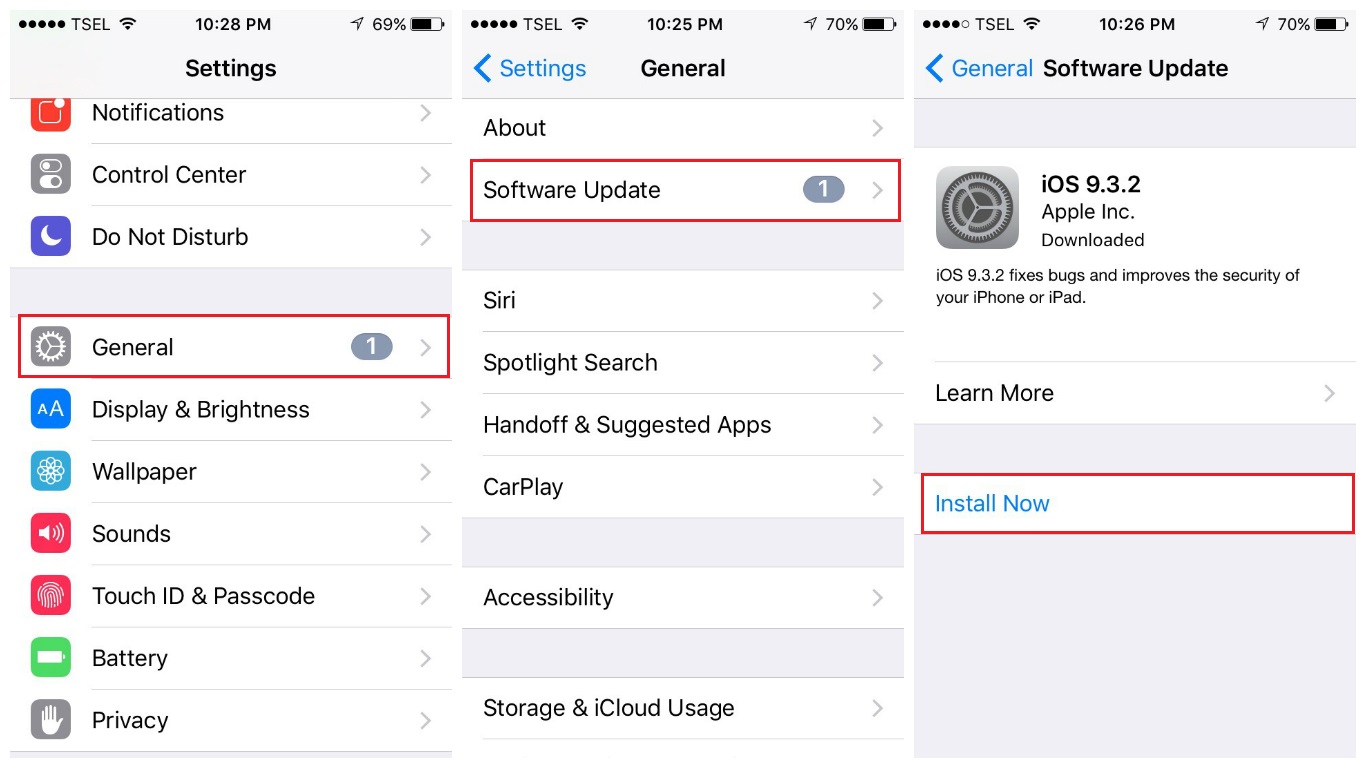
Lösung Nr. 11: Alle Einstellungen zurücksetzen
Sie setzen das iPhone auf die Werkseinstellungen zurück und die auf Ihrem Gerät gespeicherten Daten werden nicht gelöscht.
- Gehe zu den Einstellungen
- Presse Allgemein
- Drücken Sie Reset
- Drücken Sie Alle Einstellungen zurücksetzen
- Tippen Sie in einem Popup-Fenster auf „Alle Einstellungen zurücksetzen“, um Ihre Aktion zu bestätigen.
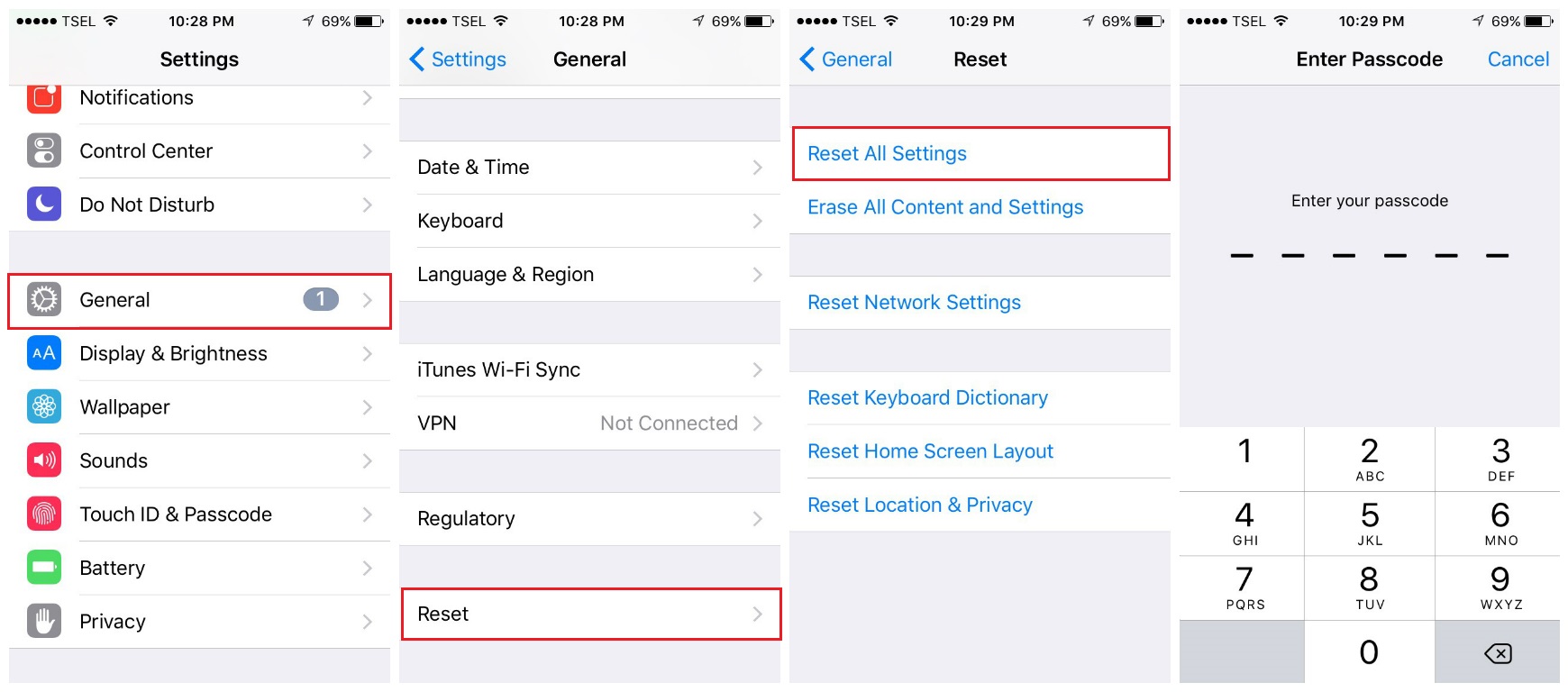
Lösung Nr. 12: iPhone löschen
Bei dieser Methode werden nicht nur alle Einstellungen Ihres iPhones zurückgesetzt, sondern auch der Inhalt gelöscht. Sie sollten die Daten vorher sichern.
- Öffnen Sie Einstellungen >> Allgemein >> Zurücksetzen >> Alle Inhalte und Einstellungen löschen.
- Geben Sie Ihren Passcode ein.
- Tippen Sie auf „iPhone löschen“.
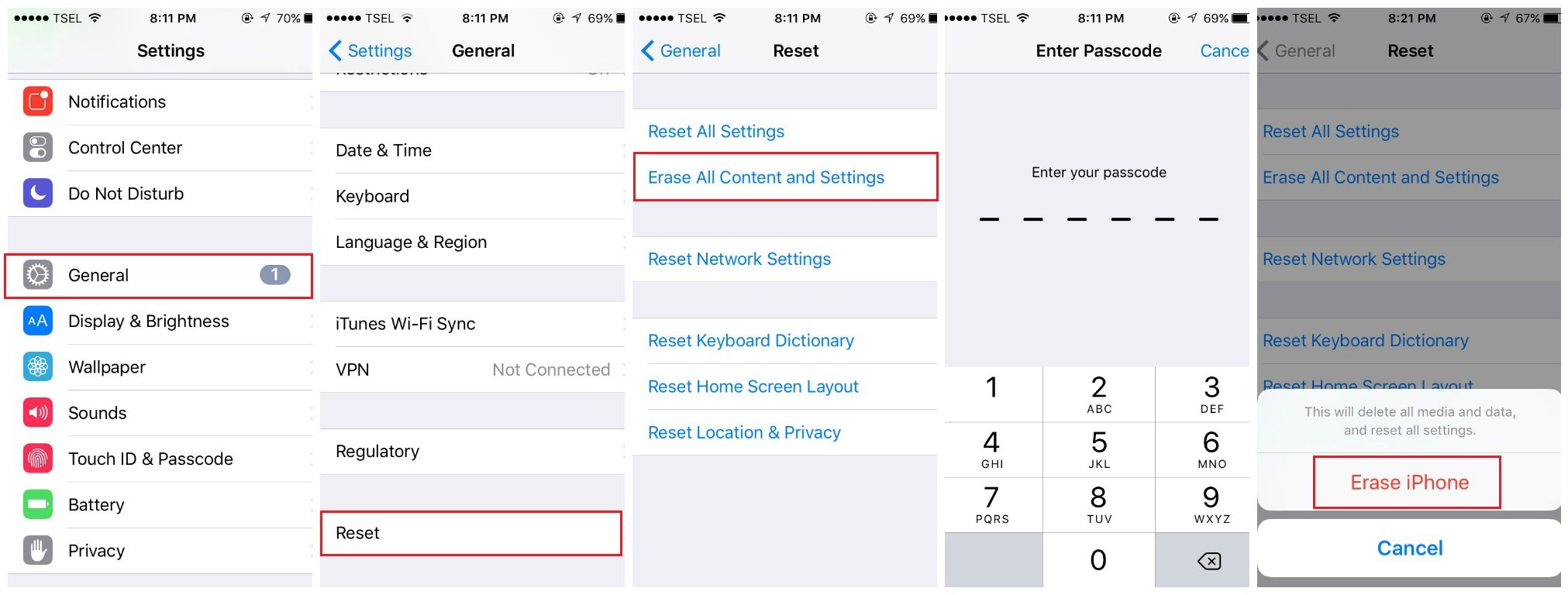
Lösung Nr. 13: iPhone wiederherstellen
Mit dieser Methode können Sie Ihr iPhone neu starten, da alles auf Ihrem iPhone zurückgesetzt wird. Hier sind die Schritte.
- Stellen Sie sicher, dass Sie Ihre Daten gesichert haben.
- Stellen Sie sicher, dass Ihr iPhone vollständig aufgeladen ist.
- Stellen Sie sicher, dass Ihr iPhone über eine stabile Internetverbindung verfügt.
- Verbinden Sie Ihr iPhone mithilfe eines Lightning-Kabels mit einem Mac/PC, auf dem die neueste Version von iTunes installiert ist.
- Klicken Sie auf der Registerkarte „Übersicht“ auf „Wiederherstellen“.
- Warten Sie, bis der Wiederherstellungsvorgang abgeschlossen ist.
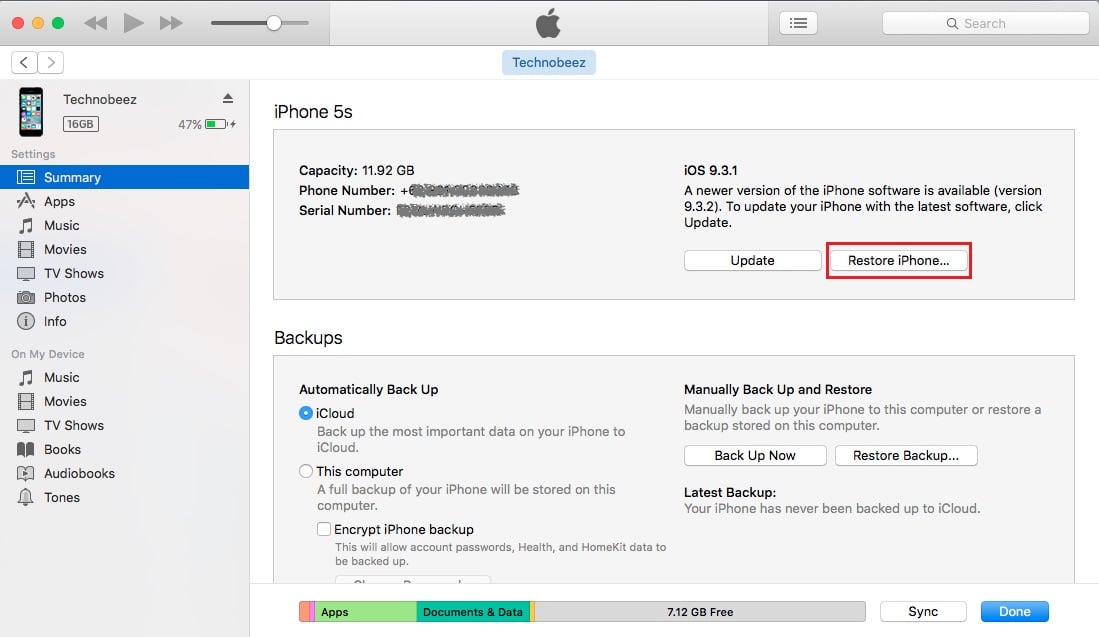
Diese Probleme/Lösungen treten auf und sind wirksam bei iPhone 4, iPhone 4s, iPhone 5, iPhone 5s, iPhone 5c, iPhone 6, iPhone 6 Plus, iPhone 6s, iPhone 6s Plus, iPhone SE, iPhone 7 und iPhone 7 Plus.
Wenn das Problem, dass iPhone-E-Mails nicht gepusht werden, weiterhin auftritt, obwohl Sie alle oben aufgeführten Lösungen ausprobiert haben, wenden Sie sich an Apple oder besuchen Sie einen der Apple Stores .
Siehe auch: iPhone- und Apple-Fehler und -Lösungen

